WordPress Redis キャッシュ: 設定するためのステップバイステップのチュートリアル
公開: 2023-10-26あなたのサイトに WordPress Redis キャッシュを設定したいですか?
Redis は、Web サイトのパフォーマンスをさらに向上させるために使用できるキャッシュ テクノロジです。 WordPress 専用のソフトウェアではありませんが、WordPress と完全に連携します。 さらに、Web ホストに依存してインストールする必要はありません (ただし、ホストがプリインストールされた Redis を提供している場合は簡単です)。
この記事では、Redis とは何か、そしてそれがどのように機能するかについてもう少し詳しく説明します。 次に、WordPress Redis キャッシュをセットアップして構成する方法を説明します。
さあ、始めましょう!
WordPress Redis キャッシュを使用する理由
Redis について知っておくべき主な点は、Redis が「メモリ内」キャッシュ システムであるということです。 通常、キャッシュはディスクを使用して情報を保存します。 つまり、サーバーは、クエリを実行するときにハード ドライブ (または SSD) 上の情報を検索する必要があります。
ご存知のとおり、メモリは他の形式のストレージよりもはるかに高速です。 大量のデータを保存するようには設計されていませんが、現時点で必要になる可能性のあるデータのみを保存します。 Redis を使用すると、システムのメモリをキャッシュとして使用できます。 つまり、サーバーはディスクの代わりにメモリをクエリできるため、訪問者の読み込み時間が短縮されます。
Redis はキャッシュにディスクを使用することもできますが、主にシステムのメモリに依存します。 Redis を使用するもう 1 つの利点は、Redis が「分散」されることです。 つまり、複数のサーバーが Redis のインスタンスを共有できるため、クラウド ホスティングを使用している場合に最適です。
これらすべてが技術的すぎると思われる場合は、Redis を使用すると WordPress Web サイトの読み込みを高速化できるということだけを知っておく必要があります。 ただし、これを設定するには、サーバー レベルでの作業に慣れている必要があります。
3 つのステップで Redis WordPress キャッシュをインストールする方法
Redis をインストールする場合は、サーバーへのアクセスが必要であることに注意することが重要です。 これは、新しいソフトウェアをセットアップしてその構成を変更できることを意味します。これは通常、端末を使用して行われます。
共有ホスティングを使用する場合、サーバーにアクセスしたり、サーバーの構成を変更したりすることはできません。 サーバーへのアクセスとは別に、WP-CLI を使用して Redis と一緒に使用するプラグインを構成する必要もあります。
このアクセス権がない場合は、ホストのサポート スタッフに連絡して、Redis をインストールするオプションがあるかどうか尋ねることをお勧めします。
- ステップ 1: Redis サーバーをインストールする
- ステップ 2: Redis PHP 拡張機能をインストールする
- ステップ 3: Redis Object Cache WordPress プラグインをセットアップして構成する
ステップ 1: Redis サーバーをインストールする ️
ほとんどの Web サーバーは Linux ベースのオペレーティング システム (OS) を使用します。 つまり、ターミナルを使用してソフトウェアをインストールできます。これを Redis Server で行います。 開始するには、ターミナルを開いて次のコマンドを入力します。
sudo apt-get update
これによりパッケージ インデックスが更新され、Linux ディストリビューションに新しいソフトウェア パッケージをインストールする前に常にこれをお勧めします。 更新が完了したら、次のコマンドを入力します。
sudo apt-get install redis-server
使用している Linux ディストリビューションに応じて、パッケージをインストールする他の方法もあります。 ただし、ほとんどの場合、コマンド ラインが最も単純で簡単なオプションを提供します。
パッケージがダウンロードされると、自動的にインストールされます。 Redis サーバーが正しく実行されているかどうかをテストするには、次のコマンドを使用して ping を実行します。
redis-cli ping
ソフトウェアが実行中の場合、「PONG」というメッセージが返されます。 つまり、設定に進むことができます。
ステップ 2: Redis PHP 拡張機能をインストールします ️
WordPress Redis キャッシュを使用する場合は、WordPress から直接ソフトウェアを設定するのが合理的です。 このアプローチは、時間のかかるプロセスとなる可能性があるコマンドラインを使用して Redis を手動で構成する必要がないことを意味します。
これを実現するには、WordPress が Redis と通信する方法が必要です。 そこで phpredis 拡張機能が登場します。
phpredis 拡張機能を使用すると、WordPress が Redis と通信するために使用できる API をセットアップできます。 これは、CMS を Redis サーバーに接続できるようにするブリッジです。
Redis Serve と同様に、ターミナルを使用して次のコマンドを入力して phpredis をインストールできます。
sudo apt-get install php-redis
インストールが完了したら、WordPress に移行します。 次に、CMS と Redis を接続する方法について説明します。
ステップ 3: Redis Object Cache WordPress プラグインをセットアップして構成する ️
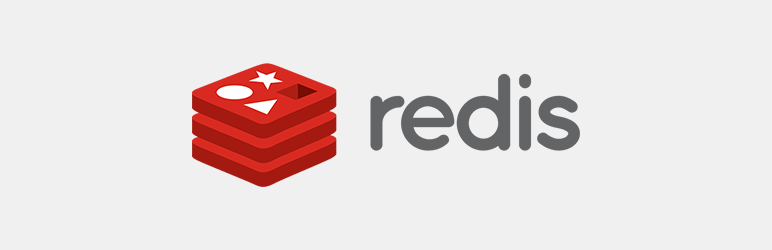 Redis オブジェクト キャッシュ
Redis オブジェクト キャッシュ現在のバージョン: 2.4.4
最終更新日: 2023 年 8 月 11 日
redis-cache.2.4.4.zip
Redis Object Cache は、phpredis API に接続して、Redis サーバーを使用するように WordPress サイトを構成するのに役立つ WordPress プラグインです。 わかりにくいと思われる場合は、プラグインは基本的にプラグアンドプレイであることに留意してください。 つまり、アクティブ化すると、Redis を使用してサイトをキャッシュするように WordPress が自動構成されます。
プラグインを有効化したら、 [設定] → [Redis]に移動します。 ここでは、プラグインが Redis サーバーに接続できるかどうかの概要が表示されます。
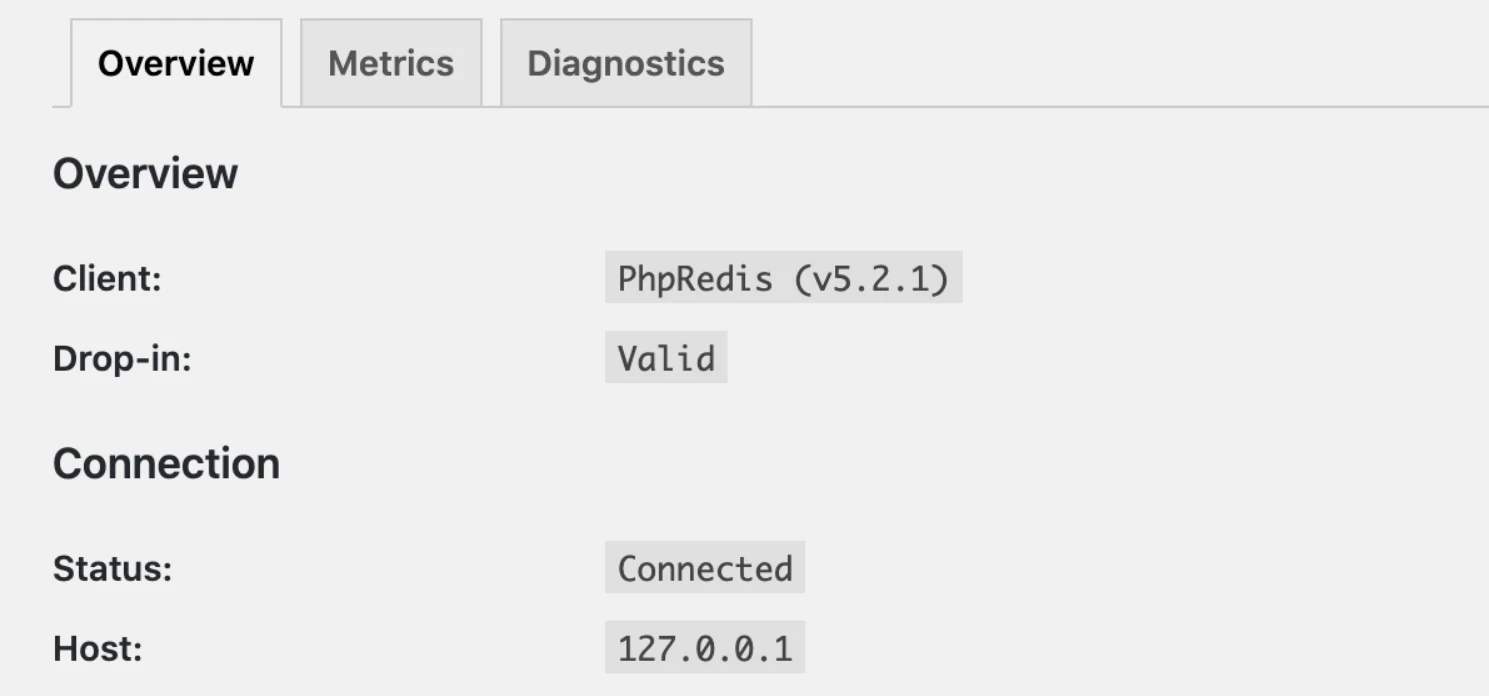
プラグインのステータスがConnectedと表示される場合は、サイトのキャッシュに Redis の使用が開始されることを意味します。 このプラグイン (および他のほとんどの WordPress Redis キャッシュ ツール) を使用する場合の欠点は、ダッシュボードから構成オプションが提供されないことです。
Redis Object Cache では、WP-CLI を使用して構成を変更する必要があります。 プラグインがアクティブになると、ほぼ即時にパフォーマンスの向上が見られるはずです。 ただし、Redis を構成する場合は、WP-CLI を使用してソフトウェアの設定を変更する必要があります。

今すぐ WordPress Redis キャッシュをお試しください
Redis は、サイトのパフォーマンスを向上させる素晴らしいツールです。 サーバーにアクセスできる場合は、Redis をインストールし、比較的簡単に WordPress で動作するように構成できます。 これを行うには、ターミナルと WP-CLI を使用できる必要があります。
サーバーと WP-CLI にアクセスできる場合、WordPress Redis キャッシュを使用するには次のことを行う必要があります。
- ️ Redisサーバーをインストールします。
- ️ Redis PHP 拡張機能をインストールします。
- ️ Redis オブジェクト キャッシュをセットアップして構成します。
Redis のインストールと構成を自分で行いたくない場合は、代わりに処理してくれるマネージド WordPress ホスティング プロバイダーを使用することもできます。
WordPress Redis キャッシュのセットアップおよび構成方法についてご質問がありますか? 以下のコメントセクションでそれらについて話しましょう!
